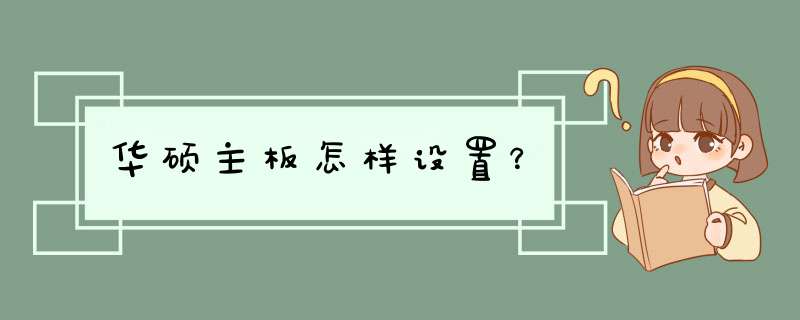
1. 打开BIOS 设置界面
相信很多人都知道BIOS界面如何进入,这个 *** 作十分简单:当你按下开机键的时候,开机界面启动时,立即连续按下F8,当出现一个启动项顺序选择的窗口之后,就说明已经成功进入到BIOS设置了。
2. 主界面的相关信息
主界面就是刚进入BIOS设置的第一个界面,也就是BIOS的mian选项卡,通常会有三到四个选项,最常见的包括:光驱启动、软驱启动、硬盘启动和USB启动。当然,这个顺序也是不定的,不同电脑之间的顺序也会不同。
通常,我们也能通过BIOS设置查看计算机的相关信息。比如:BIOS Information代表BIOS的基本信息 BIOS Vendor:即为BIOS的生产厂商除了这些之外,我们还能查看计算机的系统日期和时间,内存使用的概况,处理器信息,BIOS的权限状态,显卡的版本信息等。
3.BIOS 的高级设置
Advanced选项卡:
本选项卡中能够设置很多关于计算机硬件的工作状态,比如,Easy Flash、Speaker Volume(播放华硕logo的声音音量信息)、Asus FancyStart软件、POST Logo Type(post是动态还是静态)、Intenal Pointing Device(是否启用触摸板)、Intel AT(启用Intel的防盗技术)等。
Boot选项卡:
Boot选项卡是引导计算机启动的设置功能,直接关系到计算机的启动问题,在进行系统的重装时,Boot选项卡也是要被经常使用到的。相关的内容包括Boot Option Priorities(引导优先级)、Hard Drive BBS Priorities(硬盘启动优先级设置)、CD/ DVD ROM Drive BBs Priorities(设置光盘为启动优先级)等重要信息。
Security选项卡:
Security选项是最基本的控制BIOS安全选项的一类控制,这里可以设置BIOS管理员的相关密码,也能够对硬盘设置成密码控制,同时还能确定是否启用无线网卡等功能。
Exit选项卡:
Exit选项卡是BIOS设置中的一个控制选项卡,如果在BIOS设置中做了修改需要在这边确认才能生效。想要放弃更改也需要从此选项卡中实现,同时修改完毕之后要退出也需要从这个选项卡中 *** 作。
可以在开机的时候按DELETE键,然后就能看到电脑屏幕上进入BIOS的界面了,例如通过进入到BIOS将U盘设置为启动项,具体的 *** 作方法如下:
1、启动电脑电源键,立即按电脑键盘上的DEL键。
2、稍等待片刻之后就会看到电脑屏幕上进入华硕的bios画面。
3、进入到华硕的bios画面以后点击右下角的 advanced mode就可以及进入到其BIOS设置界面。
4、这时就可以看到bios中的设置画面了,如需要设置U盘启动时,点击上方的启动按钮,然后点击CSM兼容选项。
5、在出现的CSM界面中点击开启,然后在启动设备控制中选择仅UEFI按F10保存即可。
6、将制作好的U盘插入到电脑上重启时按ESC即可选择U盘启动电脑进入到PE模式了。
注意事项:
在进入到华硕的BIOS界面以后,可以选择界面中的简体中来进行查看或者方便设置。
欢迎分享,转载请注明来源:内存溢出

 微信扫一扫
微信扫一扫
 支付宝扫一扫
支付宝扫一扫
评论列表(0条)